Browser Microsoft Edge berbasis Chromium akhirnya siap untuk diperebutkan! Pengguna yang tertarik sekarang dapat mengunduh dan menginstal browser Edge baru.
Karena Edge baru didasarkan pada Chromium, browser Edge secara alami mendukung semua ekstensi di luar sana untuk Google Chrome. Itu berarti Anda juga dapat memasang ribuan ekstensi fantastis yang tersedia untuk Chrome di Edge!
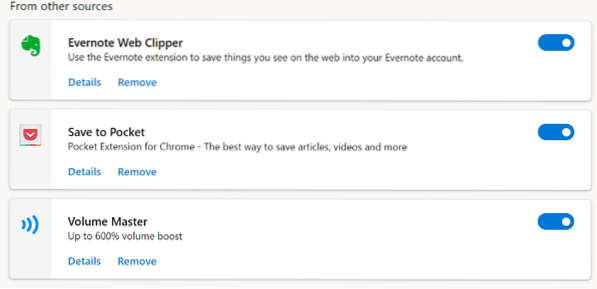
Tetapi untuk beberapa alasan, secara default, Edge tidak mendukung pemasangan ekstensi dari Toko Web Chrome. Jika Anda mengunjungi Toko Web Chrome di Edge baru dan membuka halaman ekstensi, Anda tidak akan mendapatkan tombol Tambahkan ke Chrome.
Untuk menginstal ekstensi Chrome di browser Edge, Anda harus terlebih dahulu mengonfigurasi Edge untuk mengizinkan ekstensi dari luar Windows Store dan kemudian mengunjungi Toko Web Chrome untuk menginstal ekstensi favorit Anda.
Memasang ekstensi Chrome di Edge di Windows dan Mac
Ikuti petunjuk di bawah ini untuk memberikan persetujuan dan memasang ekstensi Google Chrome dari Toko Web Chrome di Microsoft Edge untuk Windows dan MacOS.
CATATAN: Anda tidak perlu masuk ke Toko Web Chrome untuk mendapatkan ekstensi.
Langkah 1: Jalankan browser Microsoft Edge. Di bilah alamat, ketik tepi://ekstensi dan tekan tombol Memasukkan kunci untuk membuka halaman Ekstensi. Atau, klik Pengaturan dan lainnya ikon (… ) lalu klik Ekstensi.
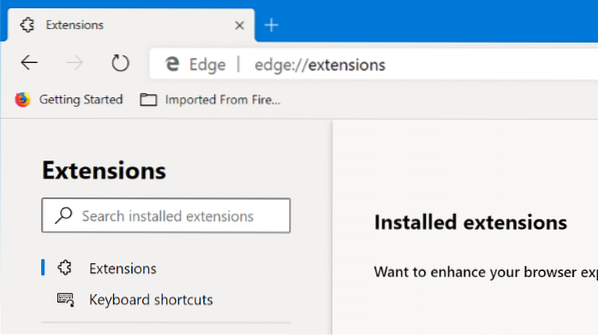
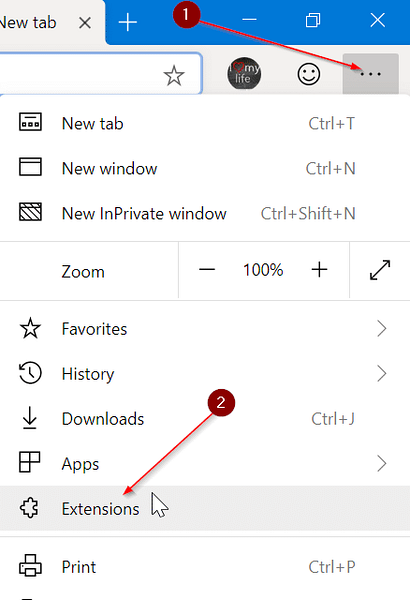
Langkah 2: Di panel kiri halaman Ekstensi, aktifkan Izinkan ekstensi dari toko lain opsi untuk mengizinkan pemasangan ekstensi dari Toko Web Chrome.
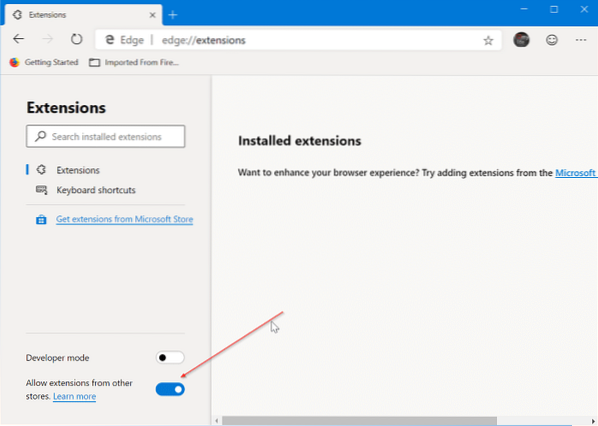
Langkah 3: Ketika Anda mendapatkan dialog konfirmasi, klik Mengizinkan tombol.
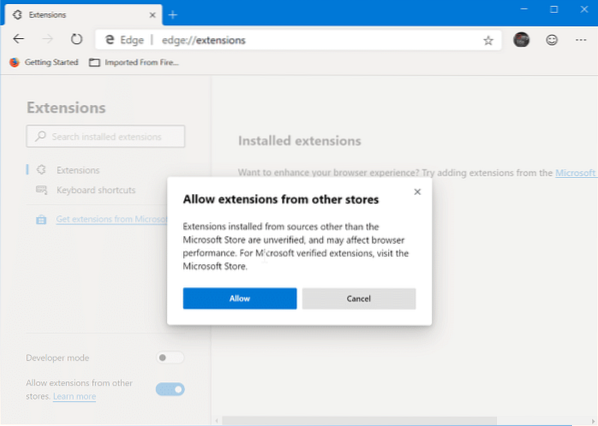
Langkah 4: Kunjungi Toko Web Chrome di browser Edge. Cari ekstensi yang ingin Anda instal di Edge, pilih ekstensi, lalu klik Tambahkan ke Chrome tombol.
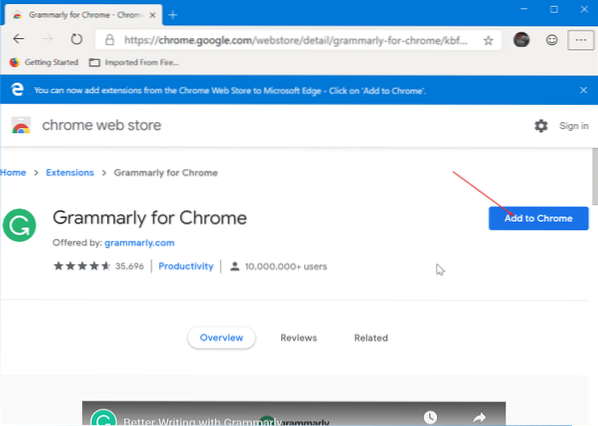
Jika ekstensi meminta izin tertentu, klik tombol Tambahkan ekstensi tombol untuk menginstal ekstensi. Sederhana seperti itu!
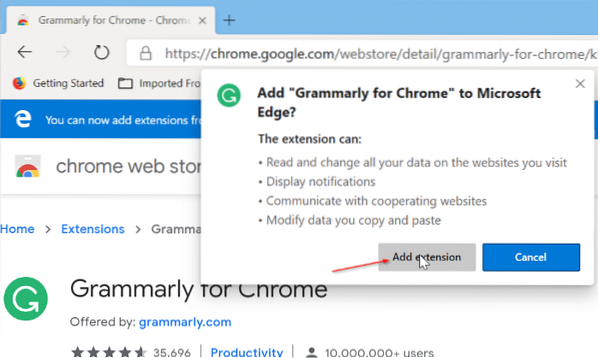
Untuk mencopot pemasangan ekstensi dari Edge
Langkah 1: Tipe tepi://ekstensi di bilah alamat dan tekan Enter.
Langkah 2: Temukan ekstensi yang ingin Anda copot pemasangannya, lalu klik Menghapus pilihan. Klik Menghapus tombol lagi ketika Anda melihat dialog konfirmasi untuk mencopot dan menghapus ekstensi yang dipilih.
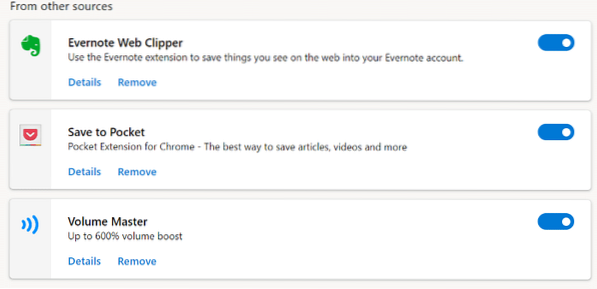
Anda juga dapat menonaktifkan ekstensi alih-alih menghapusnya dengan memindahkan penggeser ke posisi mati.
 Phenquestions
Phenquestions



